PROCV COM SOMA
Usando fórmula matricialPROCV COM SOMA
Uma questão frequente em meus treinamentos é que, como o PROCV traz apenas a informação de uma única coluna, às vezes é necessário trazer dados de mais de uma, quer seja somando os valores, quer seja calculando a média, etc. Uma solução é combinar PROCV com SOMA para resolver isto.
Veja o exemplo a seguir:

Nele, queremos informar um produto e daí queremos somar as vendas dele de janeiro a dezembro. Se quiséssemos somar sempre de janeiro a dezembro poderíamos colocar uma coluna de total no final e daí usaríamos o PROCV “tradicional”.
Mas queremos fazer algo mais flexível e determinar que colunas desejamos somar: jan, mar e jun, enfim, qualquer coluna e qualquer quantidade de colunas.
Para que possamos fazer isto vamos combinar o PROCV com SOMA em uma função matricial. No exemplo, vamos usar o PROCV com SOMA para somarmos os meses de fev, mar e abr. No PROCV seriam as colunas 3, 4 e 5 no argumento “num_indice_col” (o 3º argumento do procv).
Apenas para ajudar a lembrar, se quiséssemos trazer apenas os valores de fev, nosso PROCV seria:
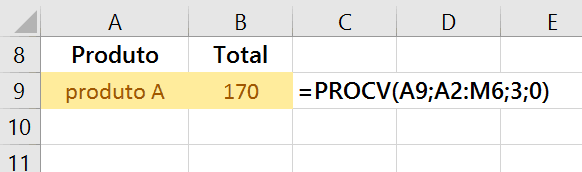
Mas como queremos os meses de fev a abril, precisamos colocar dentro do argumento onde está o número 3 do exemplo acima as colunas 3, 4 e 5.
Isso é feito usando-se o símbolo da chave – { – e em seguida transformando a função em uma matriz.
Como estamos combinando PROCV com SOMA, precisamos começa a fórmula com a função SOMA. Veja:

Note que colocamos {3;4;5} para indicar que queremos simultaneamente as 3 colunas.
Mas se dermos apenas um ENTER essa combinação de PROCV com SOMA trará apenas o valor da coluna 3.
Uma vez que é uma matriz, precisamos, ao invés de dar um enter, pressionar CTRL + SHIFT + ENTER.
A função ficará assim:
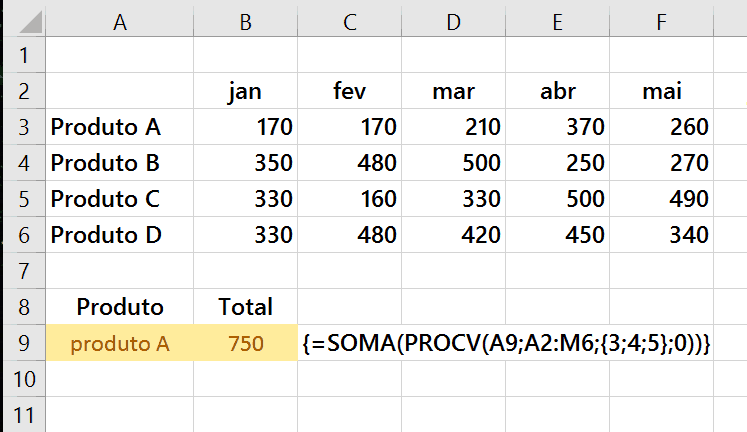
Por ser uma matriz é como se ele estivesse somando 3 PROCV, um para cada coluna.
O mais interessante disto é que as colunas não precisam ser adjacentes. Poderíamos somar as colunas de jan, mar e dez (colunas 2, 4 e 13); para isto bata colocar dentro do PROCV com SOMA os números destas colunas e em seguida pressionar o CTRL + SHIFT + ENTER. Veja:
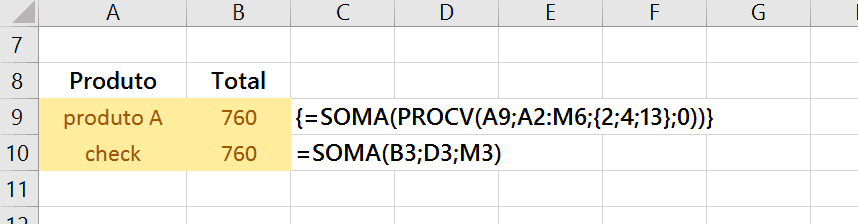
E não precisa combinar apenas PROCV com SOMA, pode ser MÉDIA, MÁXIMO, MÍNIMO, qualquer função. Veja outros exemplos:
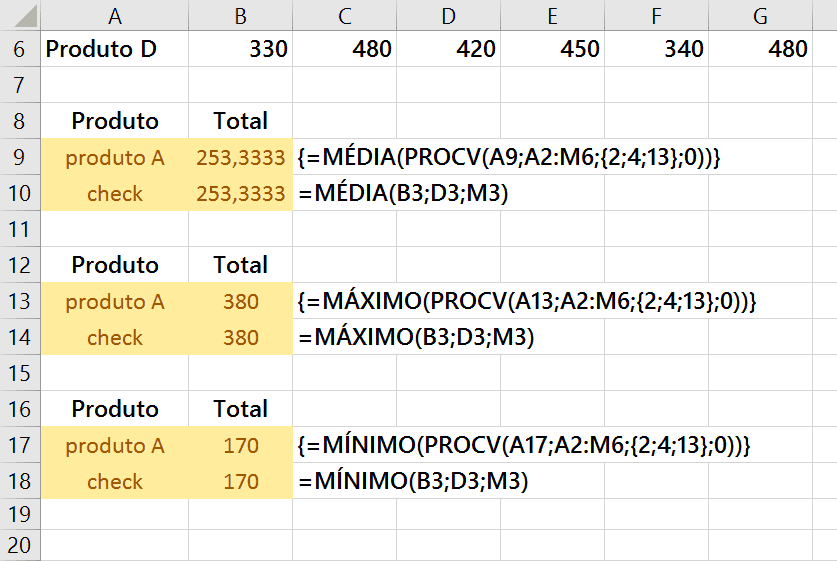
[the_ad_group id=”489″]
OUTROS ARTIGOS DE INTERESSE
Como Criar Bullet Chart no Excel
O que é um Bullet Chart O Bullet Chart foi criado por Stephen Few por volta de 2005 com o objetivo de ser a solução PROFISISONAL para as aberrações chamadas de Gráficos de Velocímetro. O Bullet Chart e capaz de apresentar de forma mais clara valores e suas relações...
Aprenda a fazer um Gráfico Circular no Excel
GRÁFICO CIRCULAR NO EXCEL Neste artigo você aprenderá a fazer um gráfico circular no Excel, que pode ser inserido em apresentações e em infográficos. Ao final do artigo você poderá baixar a planilha com elke Não recomendamos sua inserção em Dashboard pois ele é menos...
Limpeza de Dados no Excel – PARTE 1
LIMPEZA DE DADOS NO EXCEL - IMPORTANDO, EXCLUINDO E PROMOVENDO LINHAS Nesta primeira parte da sequência vamos apresentar a ferramenta de PowerQuery (ou Obter e Transformar dados no Excel 2016). No Excel 2010 e 2013 você precisará instalá-lo. Siga as instruções que...
- 6 maneiras de usar o preenchimento relâmpago - março 12, 2021
- quatro motivos para voce parar de usar o procv - fevereiro 16, 2021
- Como Criar um Gráfico de Waterfall no Excel - fevereiro 2, 2021
Nossas Redes Sociais



Olá, tenho uma dúvida.
No meu caso ao inves de somar os valores de duas colunas {2;3}, eu preciso subtrair a coluna 2-coluna 3. É possivel
oi
tudo joia
eu tenho varios clientes dentro da mesma tabela e gostaria de somar a quantidade de todos, como faço
Gostaria de um dica.
Tenho uma planilha onde preciso fazer um resumo dos valores de correspondência encontrados em outras planilhas. Eu utilizei o SOMA+PROCV. Porém, com em algumas dessas planilhas não tem esse valor de correspondência, daí retorna #N/D. Ou seja o SOMA+PROCV só funcionaria se esse valor de correspondência estiveuemsse em todas as planilhas.
Alguém me ajudaria
usa o comando si.error
E quando são muitas linhas ou colunas para se somar? tipo 500, como faço para por todos os números: {2:500} não dá certo eu já tentei…
precisarei necessariamente fazer {2;3;4;5;6;7;8…..} ?
Estou na mesma situação.
Quero somar todas as linhas onde está escrito Produto 1, mas gostaria de fazer isso usando esse procedimento matricial usando soma com procv, porem não deu certo.
Loja Marca Jan. Fev. Mar. Abr. Maio
1 Prod.1 6766 4768 5168 5253 6478
2 Prod.1 3528 7558 7619 6845 2169
3 Prod.2 7564 3547 1743 2907 1651
4 Prod.3 2804 2485 6337 7474 5226
5 Prod.1 6766 4768 5168 5253 6478
6 Prod.2 8636 4169 8980 5167 1987
7 Prod.1 2827 2877 7573 1662 4690
8 Prod.3 5621 1091 6316 8679 5185
tenho a mesma questão… como somar por exemplo a coluna 5 dos linhas que tem Prod.1?
Você deve usar o somase. No seu caso ficaria assim para somar todos os prod.1 que foram vendidos em janeiro:
=SOMASE(A2:B9;”Prod.1″;B2:B9)
OBS: supondo que os títulos (Loja Marca jan fev mar abr mai) estão na linha 1 e os números das lojas estão na coluna A, ou seja, a tabela toda iria de A1 até G9
Fabio,
Estou diante dessa situação, porém no meu caso os valores estão na mesma coluna, como faço para selecionar todas as linhas que precisam ser somadas?
Obrigado,
Leonardo
Use o SOMASE
João
Usei o SOMASE, funciona.
tenho como tirar a media dessa soma?